win7桌面分割畫面如何設定

分割畫面顯示設定方法:
1、開啟兩個需要同時觀看或需要同時操作的頁面;
#2、用滑鼠將其中一個視窗拖曳至桌面最左邊,當出現上圖畫面時就可以放開滑鼠,視窗會自動佔據左半邊螢幕;
3、同樣的方法將另一個檔案拖曳到最右側,佔據右半邊螢幕,如圖所示;
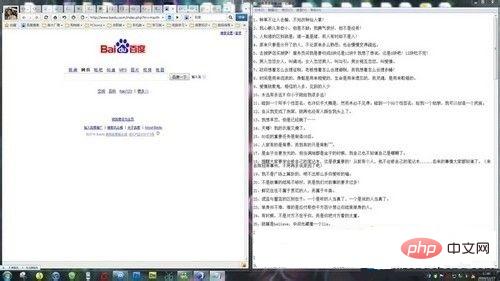
4、如果需要連接投影機進行分屏,可以按下“Win P”快捷鍵進行設定即可。

四個模式的意義分別為:
僅限電腦: 指桌面螢幕只投影在本機顯示器上;
#複製: 將顯示在本機顯示器上的桌面螢幕複製到投影機螢幕上,即投影機和顯示器顯示相同的內容;
##擴充功能:指將本機顯示器擴展到投影機螢幕或者外接顯示器2上;僅投影機:桌面螢幕僅投影在投影機螢幕上,本機螢幕不顯示。以上是win7桌面分割畫面如何設定的詳細內容。更多資訊請關注PHP中文網其他相關文章!
本網站聲明
本文內容由網友自願投稿,版權歸原作者所有。本站不承擔相應的法律責任。如發現涉嫌抄襲或侵權的內容,請聯絡admin@php.cn

熱AI工具

Undresser.AI Undress
人工智慧驅動的應用程序,用於創建逼真的裸體照片

AI Clothes Remover
用於從照片中去除衣服的線上人工智慧工具。

Undress AI Tool
免費脫衣圖片

Clothoff.io
AI脫衣器

Video Face Swap
使用我們完全免費的人工智慧換臉工具,輕鬆在任何影片中換臉!

熱門文章
刺客信條陰影:貝殼謎語解決方案
1 個月前
By DDD
Windows 11 KB5054979中的新功能以及如何解決更新問題
3 週前
By DDD
在哪裡可以找到原子中的起重機控制鑰匙卡
1 個月前
By DDD
如何修復KB5055523無法在Windows 11中安裝?
2 週前
By DDD
Inzoi:如何申請學校和大學
3 週前
By DDD

熱工具

記事本++7.3.1
好用且免費的程式碼編輯器

SublimeText3漢化版
中文版,非常好用

禪工作室 13.0.1
強大的PHP整合開發環境

Dreamweaver CS6
視覺化網頁開發工具

SublimeText3 Mac版
神級程式碼編輯軟體(SublimeText3)




